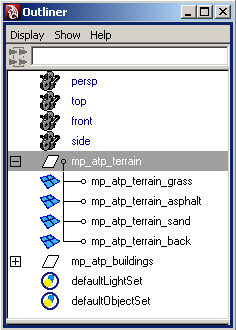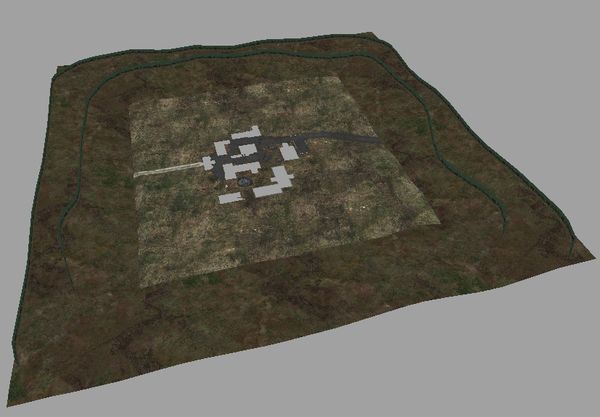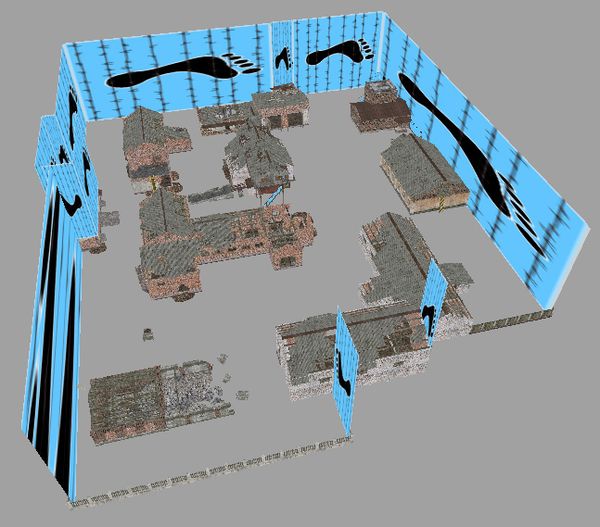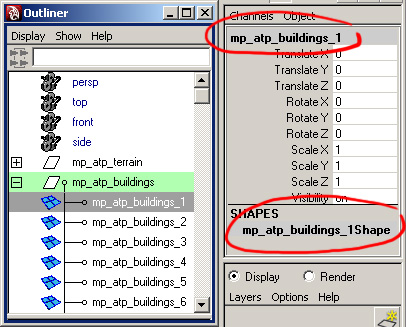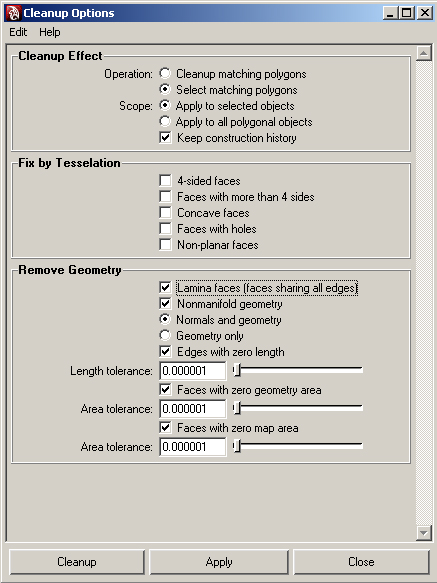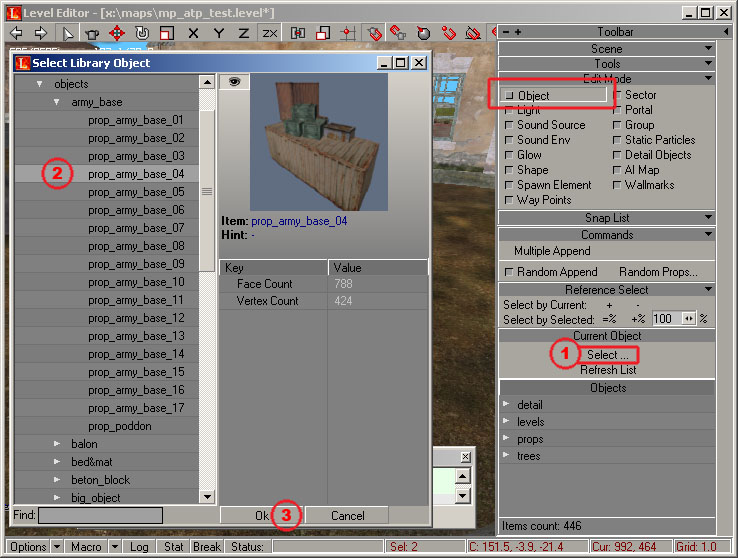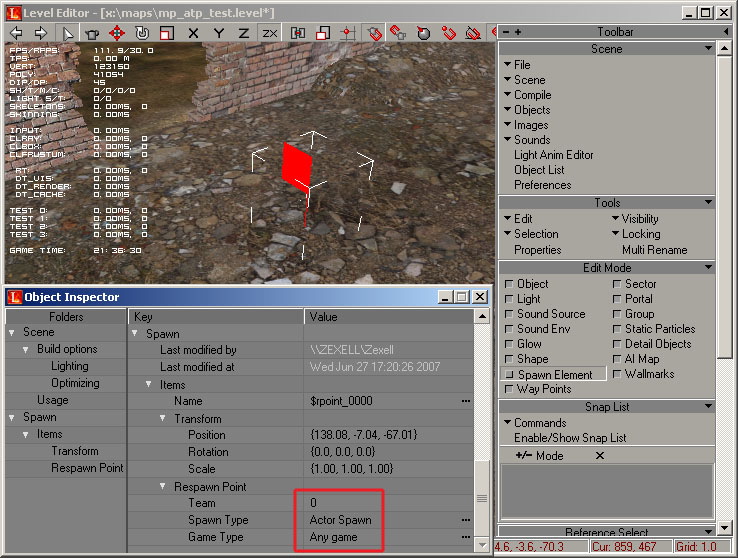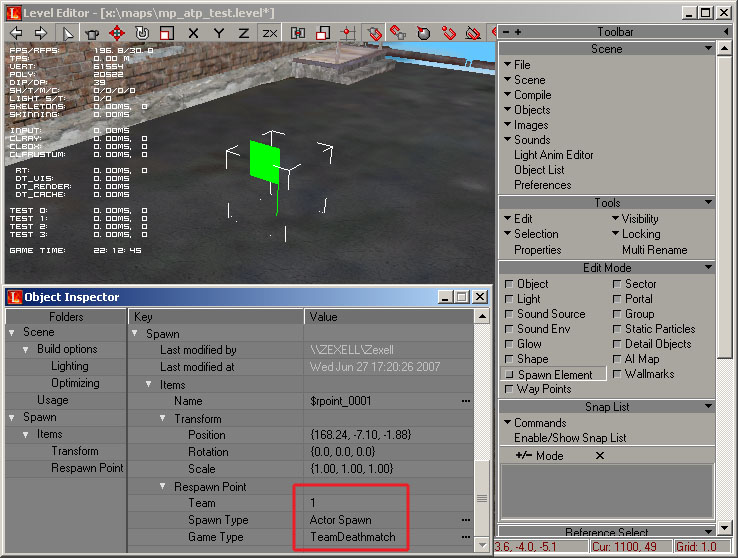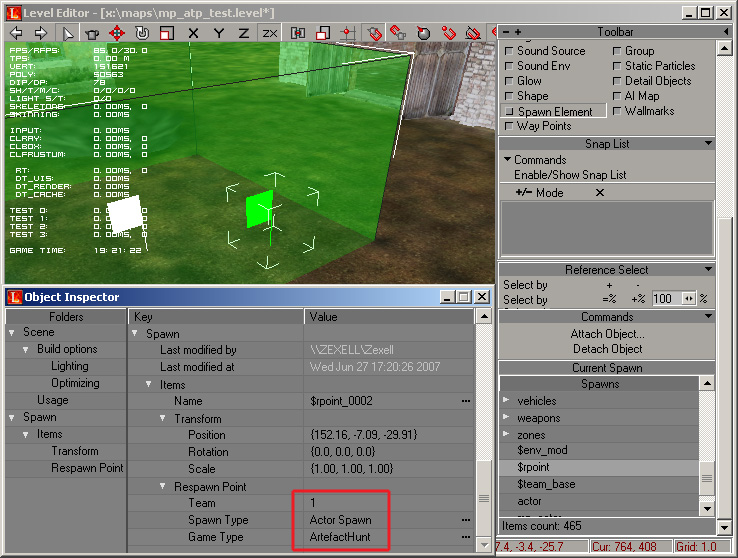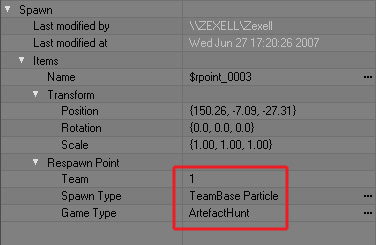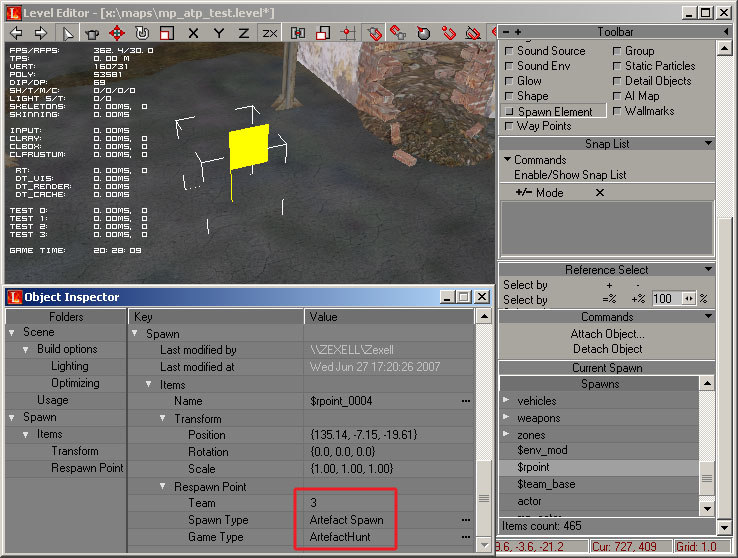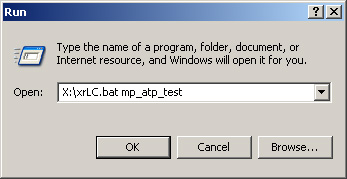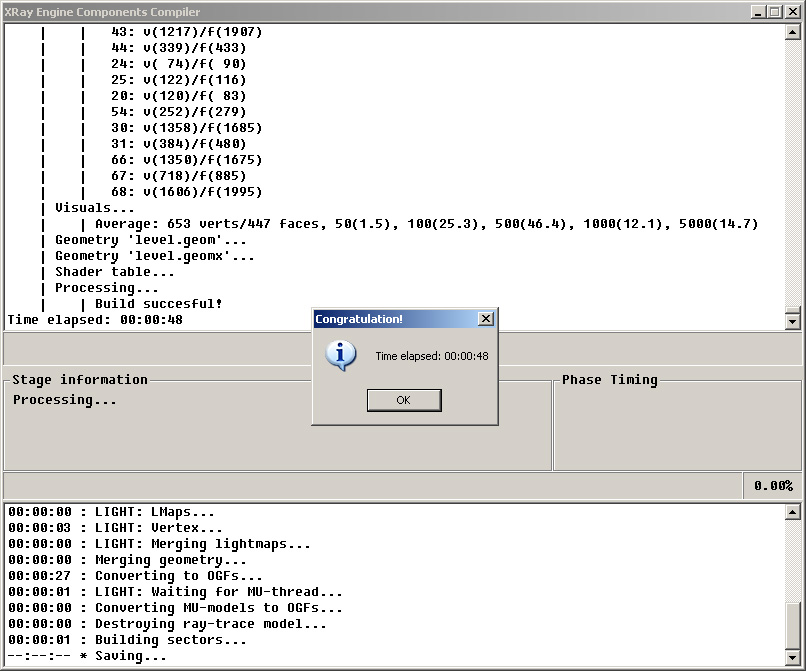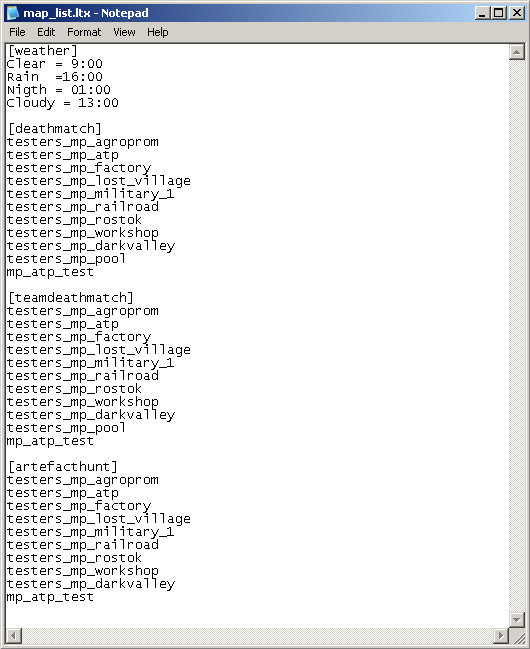Docs:Создание мультиплеерной карты
Материал из Mod Wiki.
| Версия 17:08, 22 мая 2007 (править) Zergius (Обсуждение | вклад) ← К предыдущему изменению |
Версия 17:08, 22 мая 2007 (править) (отменить) Zergius (Обсуждение | вклад) К следующему изменению → |
||
| Строка 89: | Строка 89: | ||
| [[Category:Официальная справка по MOD SDK|{{PAGENAME}}]] | [[Category:Официальная справка по MOD SDK|{{PAGENAME}}]] | ||
| - | [[en:Mod_help | + | [[en:Mod_help]] |
Версия 17:08, 22 мая 2007
Содержание |
Создаём сцену в Maya.
- Вся геометрия должна быть создана в реальных мировых размерах (если стол в реальной жизни высотой 1 метр, значит его надо и в Maya делать высотой 1 метр, всё предельно ясно и просто)
- Bounding box персонажа имеет три состояния: стоя
(1.8х0.7х0.7 в метрах), сидя(1.5х0.7х0.7 в метрах)и очень сидя(1.2х0.7х0.7 в метрах). - Весь уровень должен быть не больше
150 тысяч треугольников.
- Сцена должна состоять из групп. Название группы формируется по такому принципу: mp_имяуровня_назвгеометрии. Например, в нашей тестовой сцене такие группы:
mp_atp_terrain,mp_atp_buildings. В группе может находится как и один объект, так и несколько. Имена объектов внутри группы никоем образом не должны совпадать с именем группы.
В переделах одной группы все имена должны быть уникальны.
- Шейп объекта должен содержать правильное имя. Формируется по такому принципу: объект -
имя_объекта, шейп -имя_объектаShape.
Экспортим геометрию из Maya.
Для ознакомления с процессом экспорта просмотрите ролик в следующем параграфе. В случае если xrayMaya_export не экспортит объекты, то проведите проверку на наличие ошибок, и исправьте их.
Ошибками для xrayMaya_export считаются:
- Неправильные текстурные координаты (потяжки).
- Полигон площадью 0 м2.
- Тонкие длинные треугольники.
- Не склеенные точки находящиеся в одном и том же месте и т.д.
Импортим в библиотеку LevelEditor'a.
Создаём сцену в LevelEditor.
Создание сцены
Для ознакомления с процессом создания сцены просмотрите ролик.
Добавление объектов из библиотеки LevelEditor'a
- Edit Mode -> Object ->Select
- Выбираем необходимый объект.
- Жмём Add и добавляем в сцену.
Настраиваем spawn элементы.
General issues
В игре существует 3 типа мультиплеерной игры:
- DeathMatch
- TeamDeathMatch (только 2 команды)
- ArtefactHunt
Максимальное количество игроков - 32.
DeathMatch Setup
Добовляем в сцену необходимое количество $rpoint (Edit Mode -> Spawn Element -> $rpoint) элементов с базовой настройкой.
TeamDeathMatch Setup
- Добовляем в сцену необходимое количество $rpoint (Edit Mode -> Spawn Element -> $rpoint) элементов с базовой настройкой.
- В случае если необходимо сделать $rpoint, принадлежащим только одной команде, меняем параметр
Team: 1 или 2, и <caode>Game Type: TeamDeathMatch</code> (работает только в версии 1.003). В этом случае все $rpoint с базовыми настройками будут служить как spectator place.
ArtefactHunt Setup
Создание баз
- Создайте два box shapes (
Edit Mode -> Shape -> Box), в тех местах где будут располагаться противоборствующие базы. - Расположите в каждом $team_base (
Edit Mode -> Spawn Element -> $team_base) внутри box shapes.
- Выбрать $team_base.
- Нажать
Commands -> Attach Object… - Выбрать необходимый Shape.
Добавление spawn point членов команды
- Добавляем в сцену необходимое количество $rpoint в пределах box shape 1ой команды с такими настройками:
- Аналогично для 2ой каманды, только параметр Team меняем на 2.
Добавление командных частиц (символизирует границы базы команды)
- Добавляем в сцену необходимое количество $rpoint в пределах box shape 1ой команды с такими настройками:
- Аналогично для 2ой каманды, только параметр Team меняем на 2.
Добавление spawn point артефактов
Добавляем в сцену необходимое количество $rpoint с такими настройками:
Компилируем
Windows -> start -> run и в командной строке пишем:
После корректной компиляции:
Настраиваем конфигурационные файлы и добавляем уровень в игру.
В корневом каталоге игры (S.T.A.L.K.E.R) создаём каталог gamedata (и все необходимые каталоги):
- Файл
level_editor\gamedata\config\mp\map_list.ltxкопируем вS.T.A.L.K.E.R\gamedata\config\mp\ - Содержимое папки
level_editor\gamedata\levels\mp_atp_test\копируем вS.T.A.L.K.E.R\gamedata\levels\mp_atp_test\ - Текстуру
level_editor\gamedata\textures\user\ user_floor_dirty_gr.ddsкопируем в папкуS.T.A.L.K.E.R\gamedata\textures\user\(в случае, если было добавлено больше текстур, то копируем все их соответственно) - Файл
level_editor\gamedata\textures\textures.ltxкопируем в папкуS.T.A.L.K.E.R\gamedata\textures\ - В файле
S.T.A.L.K.E.R\gamedata\config\mp\map_list.ltxв каждой из секции [deathmatch], [teamdeathmatch], [artefacthunt] дописать mp_atp_test